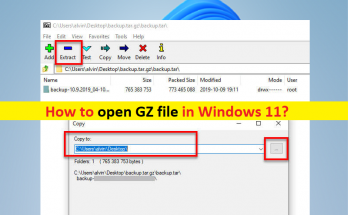
Windows11でGZファイルを開く方法[手順]
Windows 11でGZファイルを解凍/開くためのヒント: この記事では、Windows11でGZファイルを開く方法について説明します。簡単な手順/方法でガイドされます。議論を始めましょう。 「GZファイル」:GZファイルまたは拡張子が.GZのファイルは、標準のGNU zip(gzip)圧縮アルゴリズムによって作成された圧縮アーカイブです。このアーカイブ形式は、UNIXのファイル圧縮プログラムを置き換えるために2人のソフトウェア開発者によって最初に開発されました。 GZファイル拡張子は、UnixおよびLinuxシステムで最も一般的なアーカイブファイル形式の1つです。 GZファイルは、元のファイル名とタイムスタンプを保存する機能を備えているため、ユーザーはファイルが転送された後でも元のファイル情報を復元できます。 通常、GZファイルは、データのアーカイブとバックアップのために、UbuntuやmacOSなどのUnixベースのオペレーティングシステム上のソフトウェアインストーラーで表示されます。ただし、GZファイルは通常のデータアーカイブの目的で使用できるため、Windows 10/11コンピューターでこのような種類のファイルに遭遇し、それらのコンテンツを抽出する必要がある場合があります。 Windows11コンピューターでGZファイルを開いたり抽出したりするのはとても簡単です。これらのファイルは、無料でオープンソースの7-ZipやPeaZipソフトウェアなどのサードパーティアプリケーションを使用して抽出または開くことができます。さらに、Windows 10/11には、TAR、TAR.gz、またはGZのネイティブサポートが含まれており、simileコマンドプロンプトを使用してTATファイルまたはGZファイルを抽出するのに役立ちます。手順に進みましょう。 Windows 11でGZファイルを開く方法は? 方法1:7-Zipソフトウェアを使用してWindows 11でGZファイル、TGZファイルを開く/抽出する方法は? 7-Zip Softwareは、圧縮率の高い無料のオープンソースファイルアーカイバです。このソフトウェアは、営利団体を含むすべてのコンピューターで使用できます。このプログラムは、圧縮ファイルを抽出し、いくつかの異なる形式で独自の圧縮ファイルを作成するのに役立ちます。 ステップ1:Google Chromeなどのブラウザーを開き、Windows 10/1132ビットまたは64ビットOS用の7-ZIPソフトウェアをコンピューターにダウンロードしてインストールします ステップ2:ダウンロードしたら、7-ZIP Installllerを開き、画面の指示に従ってインストールを完了します。 ステップ3:インストールしたら、7-ZIPソフトウェアを開き、7-ZIPファイルブラウザー内で、TGZファイルまたはGZファイルを含むフォルダーに移動します ステップ4:TGZまたはGZファイルを選択して右クリックし、[7-zip]> [ファイルの抽出]を選択して[抽出]ウィンドウを開きます 手順5:[抽出先]テキストボックスに新しいフォルダパスがすでに含まれていることがわかります。必要に応じてパスを変更し、[OK]ボタンを押してファイルを抽出できます。 ステップ6:ここで、同じ7-zipウィンドウでTARフォルダーまたはGZまたはTGZフォルダーの抽出をダブルクリックして開きます。最初のアーカイブを開いたら、サブTARフォルダー/ファイルをダブルクリックして、コンテンツを開いて表示します。 方法2:オンラインTGZコンバーターを使用してGZまたはTGZファイルをZIP形式に変換する方法は? Windows 10/11ファイルエクスプローラーでは、数回クリックするだけでZIPファイルを抽出できます。 …
Windows11でGZファイルを開く方法[手順] Read More